¶ 如何升级D1/D1Pro机器的固件
本文适用于:D1和D1Pro的所有机器。如果你在使用机器的时候,需要升级机器的固件或者升级过程中遇到问题,请参考这篇文章的指导。
说明:
1.在升级的时候需要将主板上的upload开关拨到on处;升级结束之后将开关拨到off处。

2.当你在使用MAC电脑,采用方式一升级机器的固件,卡在3% 的时候,请参考这篇文章的指引:
29、MAC电脑在升级D1Pro的固件的时候为什么一直卡在3%?
3.固件升级的过程,是先删除主板旧的固件,然后再下载上传新的固件,请确保整个过程机器和电脑的连接没有发生中断。
D1的最新固件版本固件文件:
D1_firmware_V40.30.010.01B2_20230206.rar
D1Pro的最新固件版本固件文件:
D1S_app_V40.31.006.01B2_20230206.rar
¶ 推荐方案:
¶ 方式一:使用XCS软件升级
该方式适用于:Windows电脑或者MAC电脑,并且XCS软件能成功识别和连接机器,电脑连接了网络。
如果你的电脑无法通过USB识别机器,请参考:USB连接问题
1.电脑连接网络。
使用XCS软件升级机器固件,需要确保您的电脑已经连接了网络,XCS软件会对比您机器现在的固件版本和数据库中最新的固件版本。
2.打开XCS软件 并连接机器,然后 点击 “ 设置 ” --Check for updates。
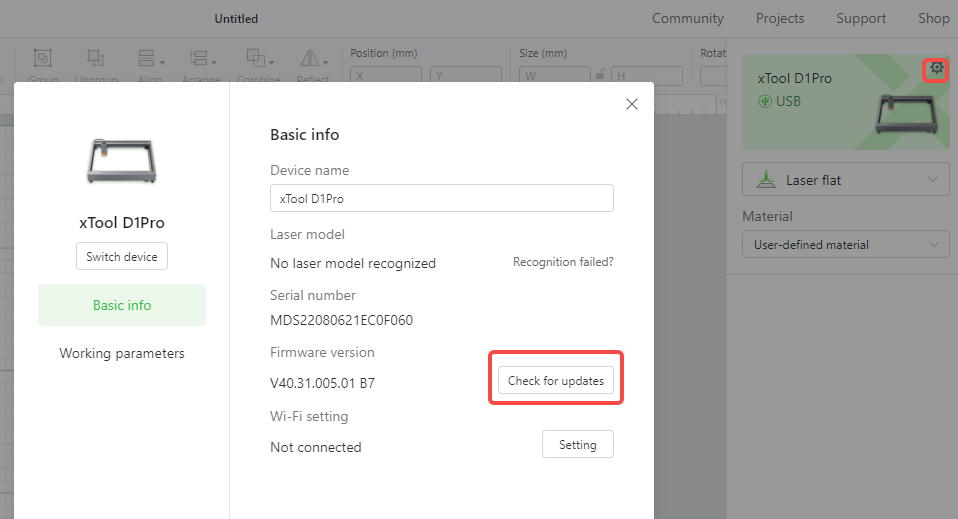
如果检测到您的版本不是最新的,点击Check for updates后,可以看见固件升级的提示。点击Update
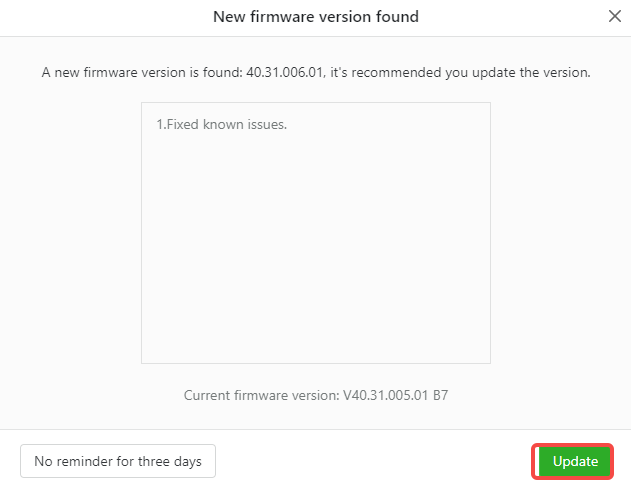
3.等待升级完成
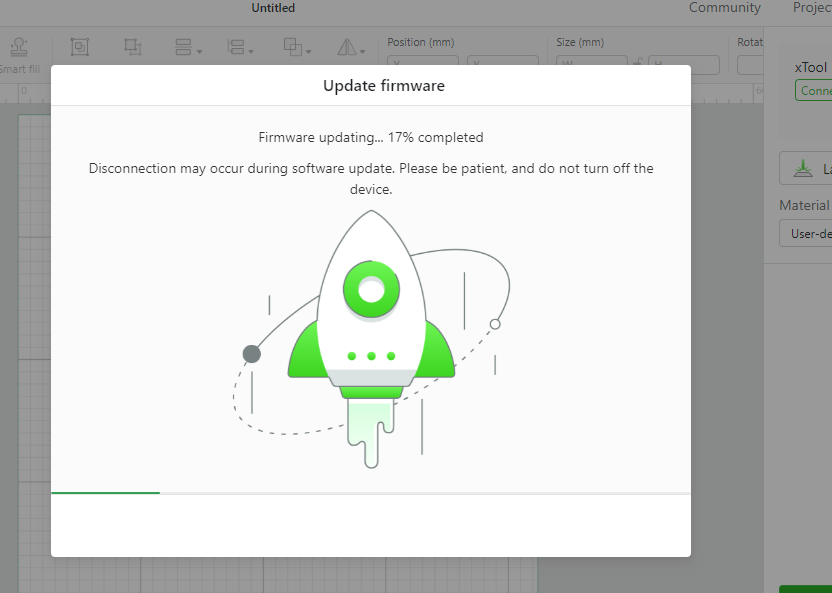
机器固件升级完成后,会提示升级成功。
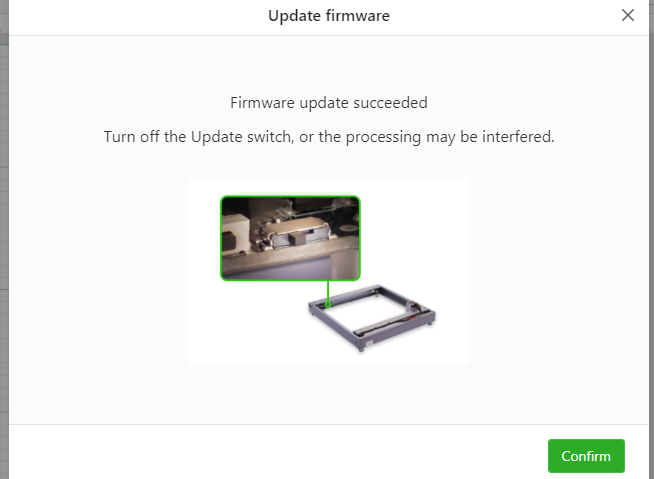
4.检查固件
在固件升级之后,再次检查机器的固件,是否已经升级到了目标的固件版本
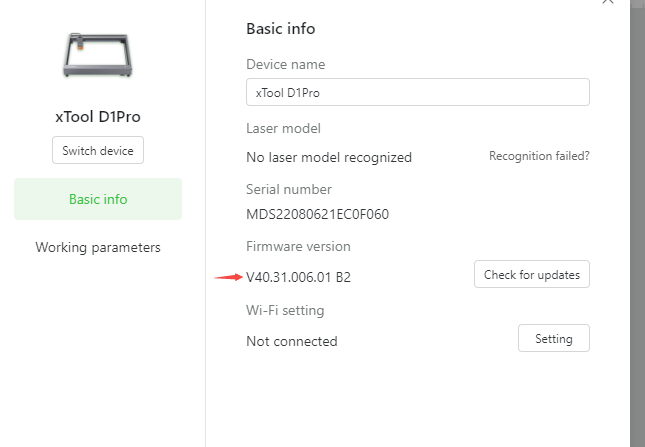
¶ 方式二:使用XCS开发者模式升级
该方式适用于:Windows 电脑和MAC电脑,XCS无法发现并连接机器。XCS需要使用CH340的串口,请确保您的电脑没有开启Lightburn或者其他会占用CH340串口的软件。
具体的操作步骤如下:
1.电脑连接网络。 使用XCS软件的开发者模式升级最新固件,需要确保您的电脑已经连接了网络;使用XCS软件的开发者模式升级本地磁盘的其他固件,不需要将电脑连接网络。
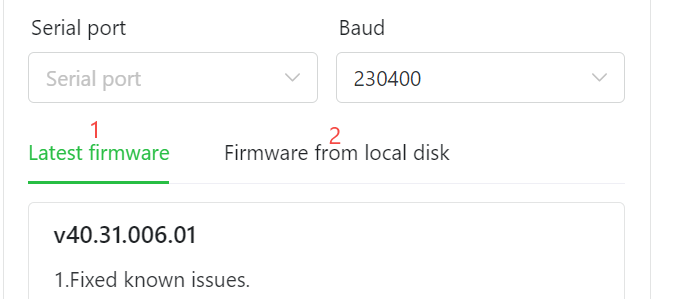
2.进入开发者模式。点击XCS上的Settings-Developer mode--Start
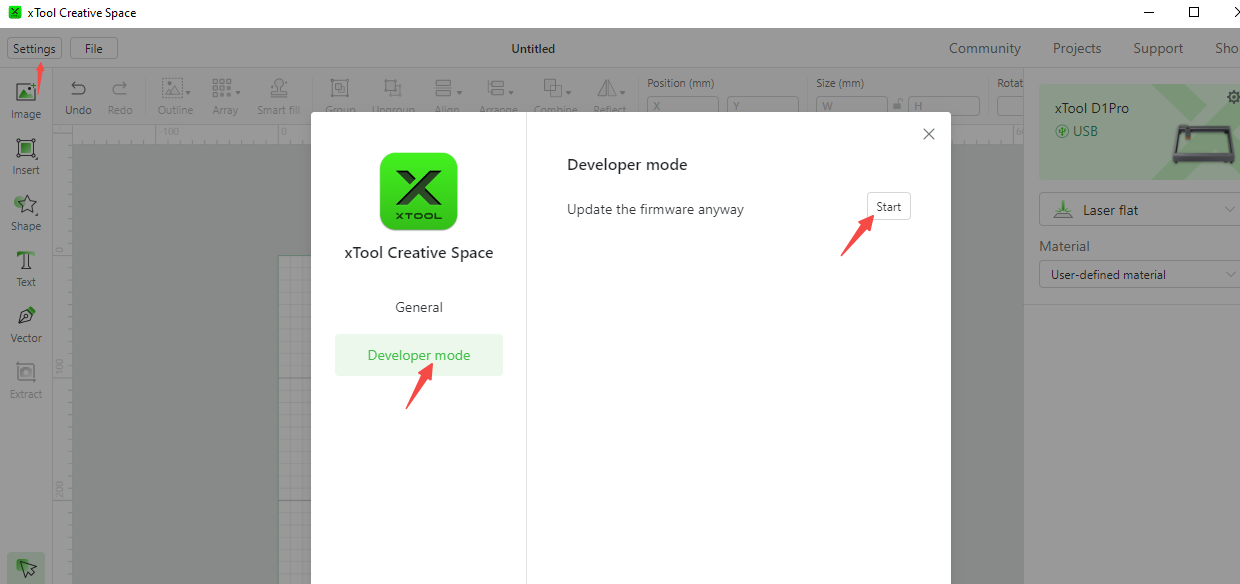
3.选择机器和参数。
1)根据您的机器的型号选择D1/D1Pro
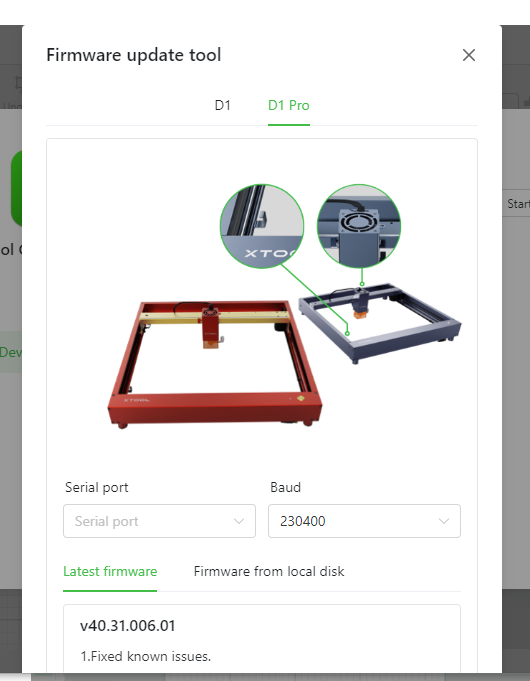
2)选择Serial Port
对于Windows 电脑:
在搜索框输入 device manager,点击并且打开。
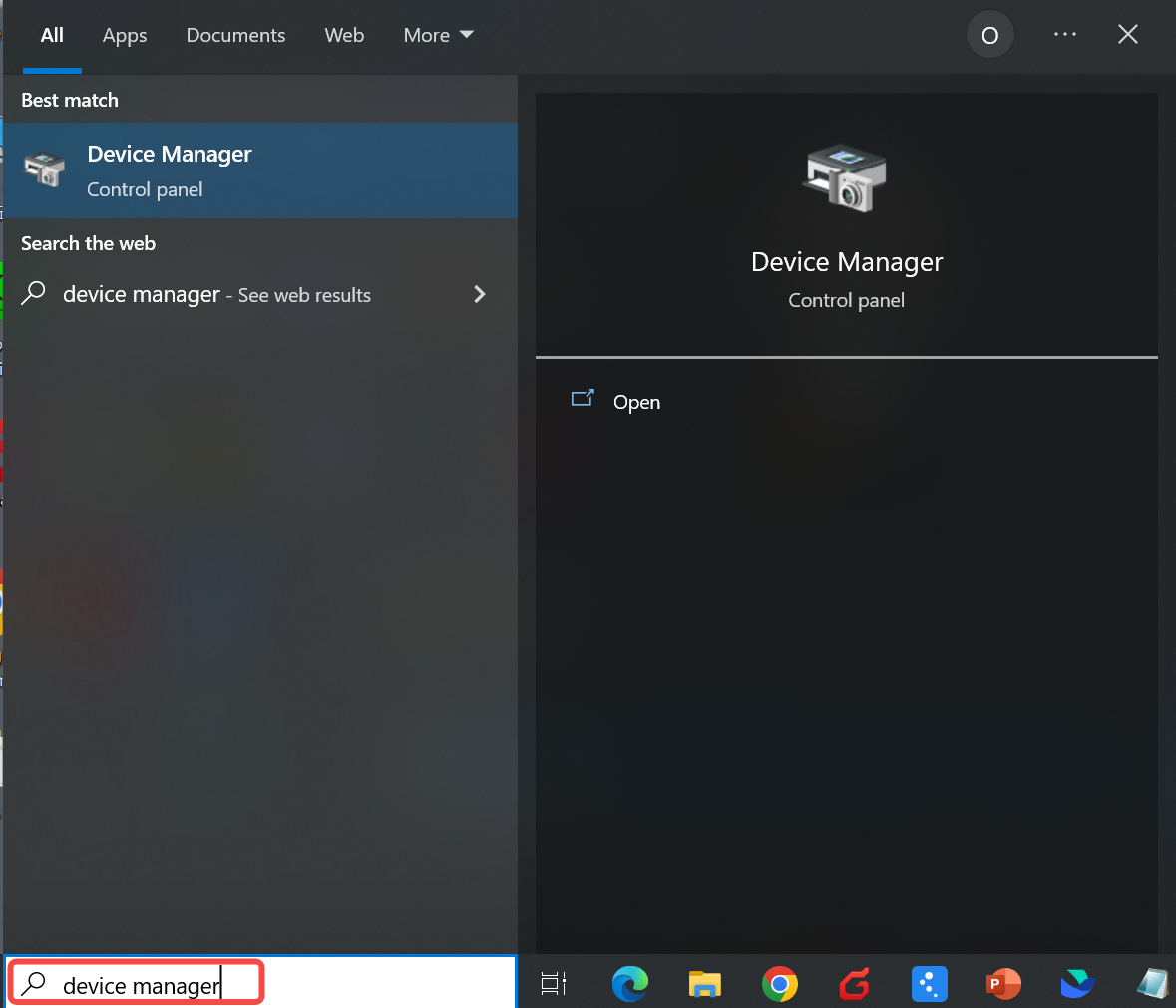
然后找到Port--USB-Serial CH340, 找到后面的com口。如下图,电脑识别的是COM6
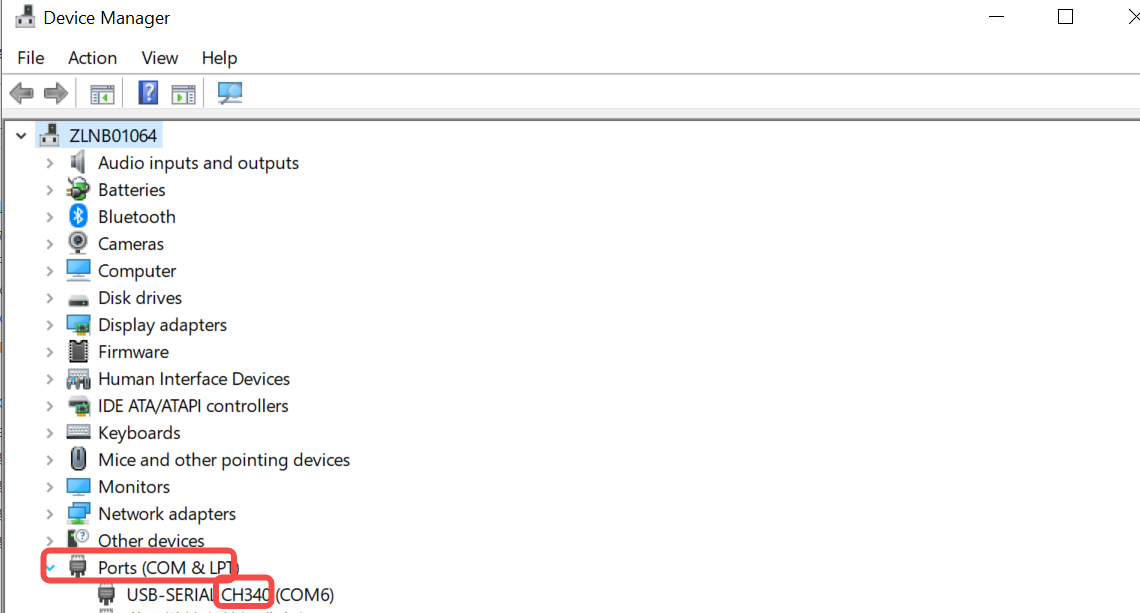
找到COM口之后,在XCS的开发者模式里面,选择查找到的COM口号。
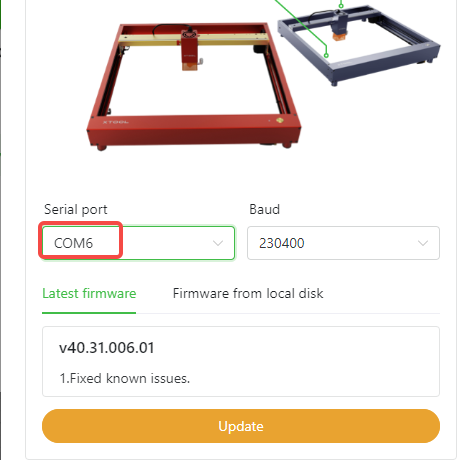
对于MAC电脑:
点开Serial port选项,选择/dev/tty.usbserial-
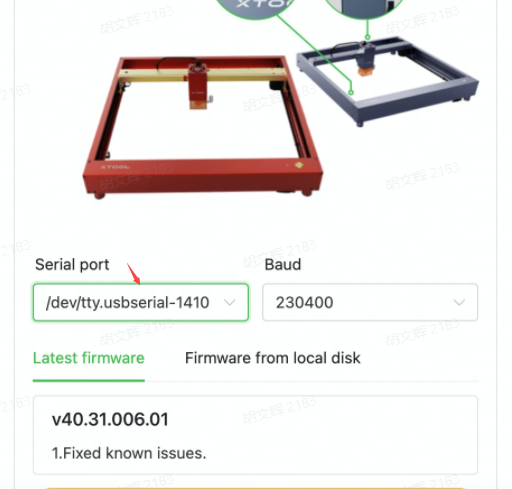
3)选择波特率
波特率默认选择230400
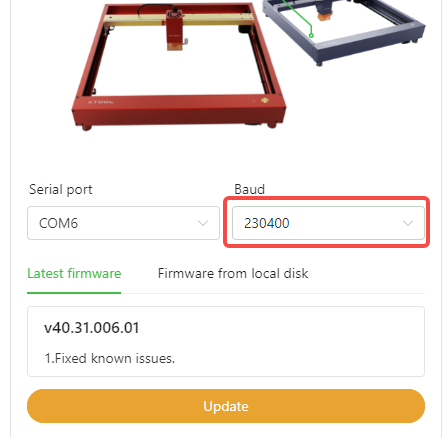
4.升级固件
4.1 如果要升级XCS开发者模式上显示的最新固件,需要确保您的电脑已经连接网络。
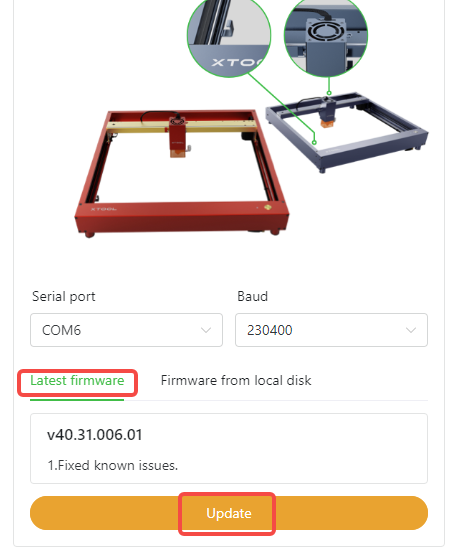
选择Latest firmware,然后点击update,等待固件升级结束即可。
4.2 如果要升级本地磁盘的其他固件,不需要您的电脑有网络。
在某些情况下,如果您需要回退旧版本的固件/升级还未发布的新固件,需要使用这个方式进行升级。
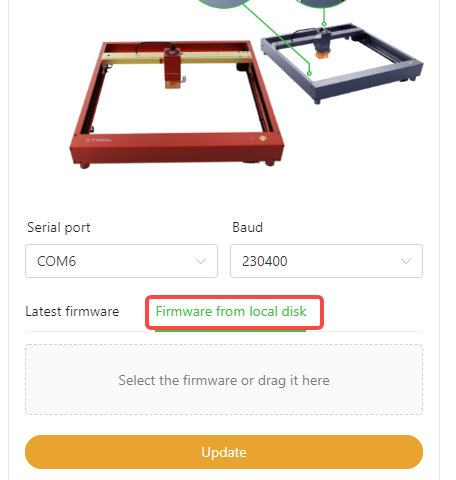
选择你需要升级的固件文件,然后点击update,等待固件升级结束即可。
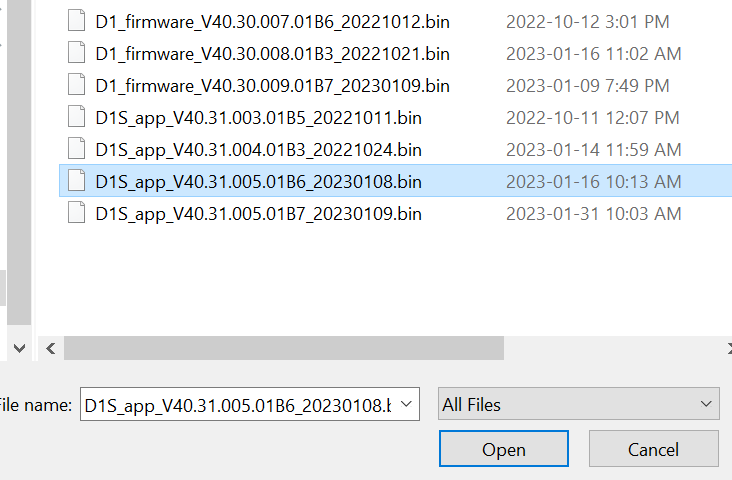
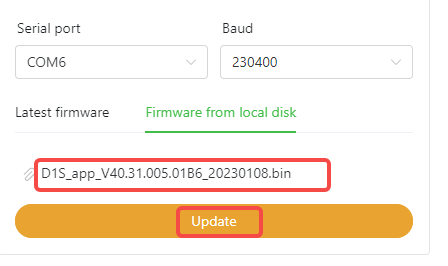
¶ 其他方案:
¶ 方式一:使用IP地址和浏览器升级机器的固件
该方式适用于:Windows 电脑和MAC电脑,机器已经建立了IP连接或者Wi-Fi连接,能够找到机器的IP地址,并且电脑和机器在同一个局域网内。
1.建立Wi-Fi连接,找到机器IP地址
你可以参考这篇文章建立机器的Wi-Fi连接,并找到机器IP。
2.进入升级后台
打开浏览器,在地址栏输入:http://xxx.xxx.xxx.xxx: 8080/updater (将“ xxx.xxx.xxx.xxx ”替换为刚刚复制的IP地址)
如下图:
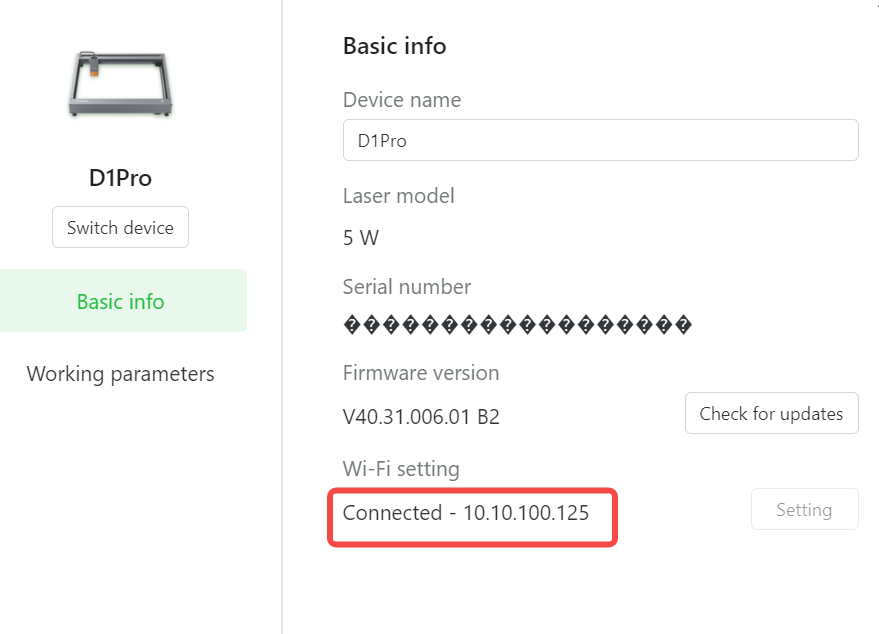
机器的IP地址是10.10.100.125,在浏览器的地址栏上输入 http://10.10.100.125:8080/updater

然后就能跳转到机器固件升级的界面。
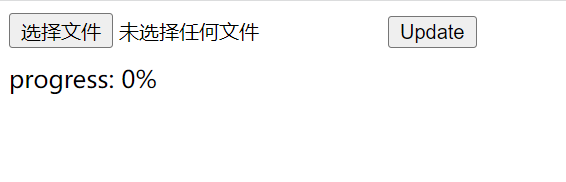
点击如下图所示的选项选择文件(该界面只有中文)。
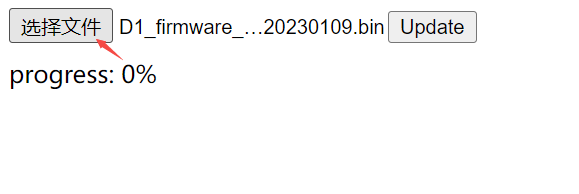
。选择你需要升级的机器的固件文件。
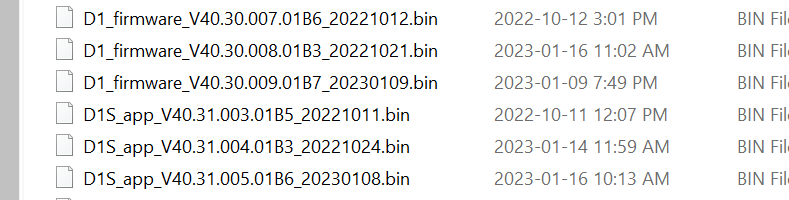
点击Update后,等待机器完成升级。当界面提示Upload Successful后,固件升级成功。
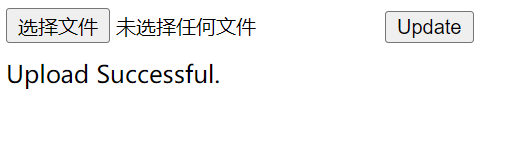
¶ 方式二:使用Windows固件升级工具
该方式适用于:仅适用于Windows电脑,XCS软件没有办法识别和连接机器。需要通过USB线连接您的Windows电脑和机器主板。
1.下载解压固件升级工具。
2.打开exe文件。
下载解压完成之后,双击xTool_D1_Firmware_Tool.exe文件

打开之后,固件升级工具的界面如下:
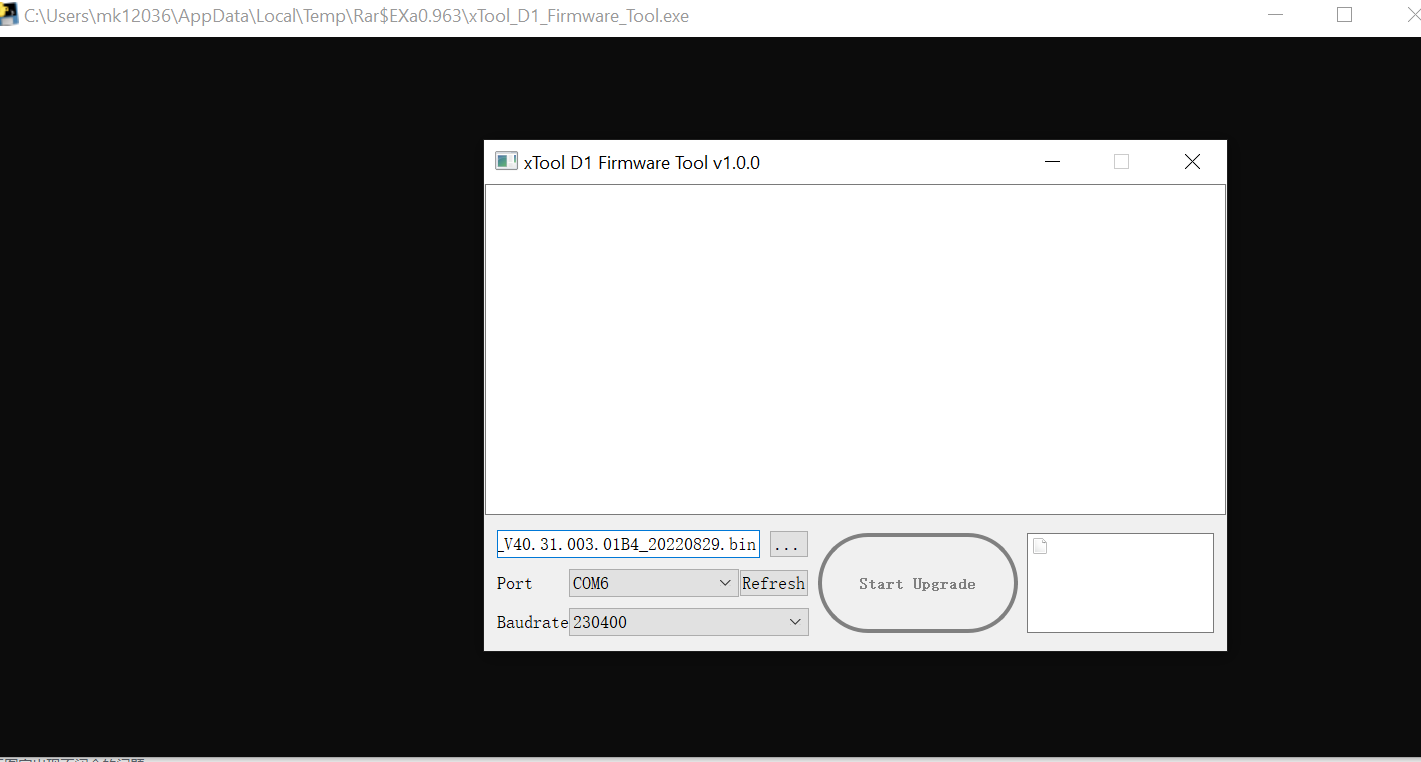
3.选择固件文件
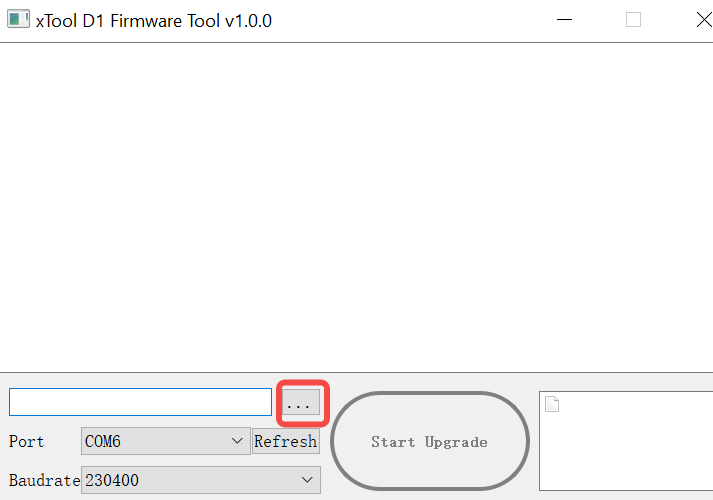

4.选择参数
1)端口号
在搜索框输入 device manager,点击并且打开。

然后找到Port--USB-Serial CH340, 找到后面的com口。如下图,电脑识别的是COM6
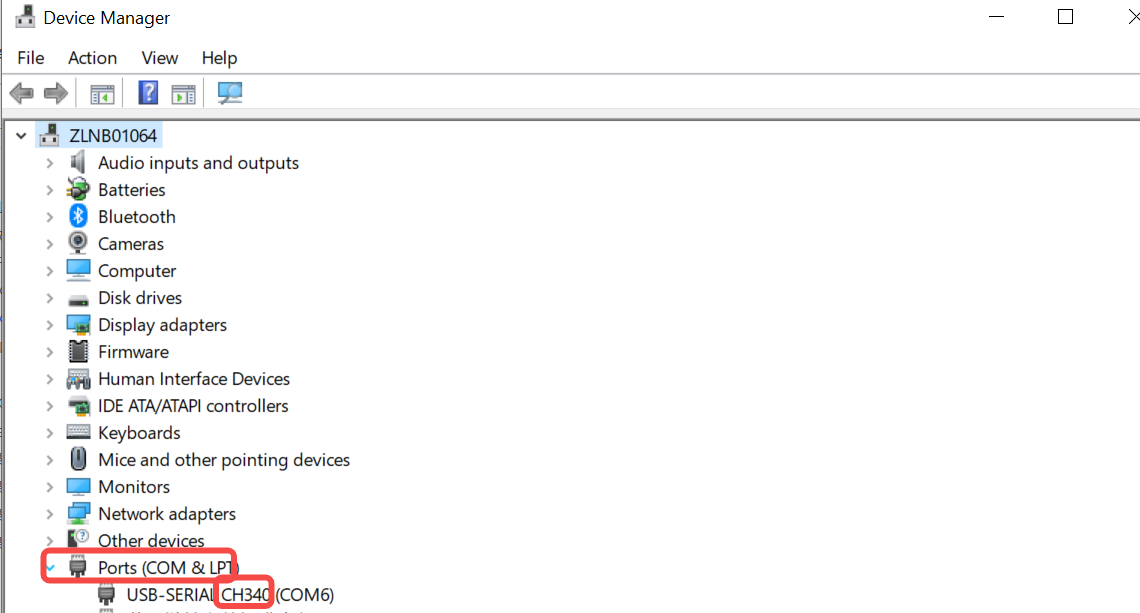
找到COM口之后,选择查找到的COM口号。
2)波特率默认选择230400
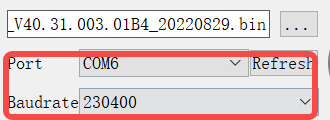
5.升级固件
点击Start Upgrade之后,等待一段时间,当出现了VERIFY-->PASS后,固件升级成功
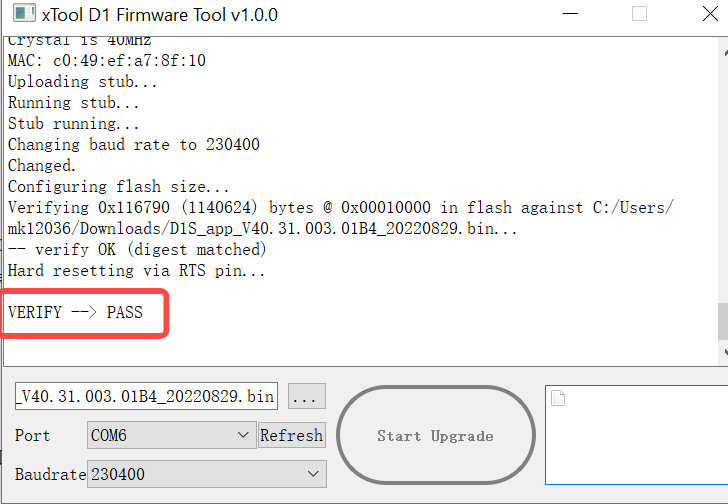
¶ 方式三:使用MAC串口工具升级固件
该方式适用于:MAC电脑,XCS软件没有办法识别和连接机器。需要使用串口工具给机器建立Wi-Fi连接
1.下载串口工具
在 App Store 中搜索并下载“WCHSerialPort”。
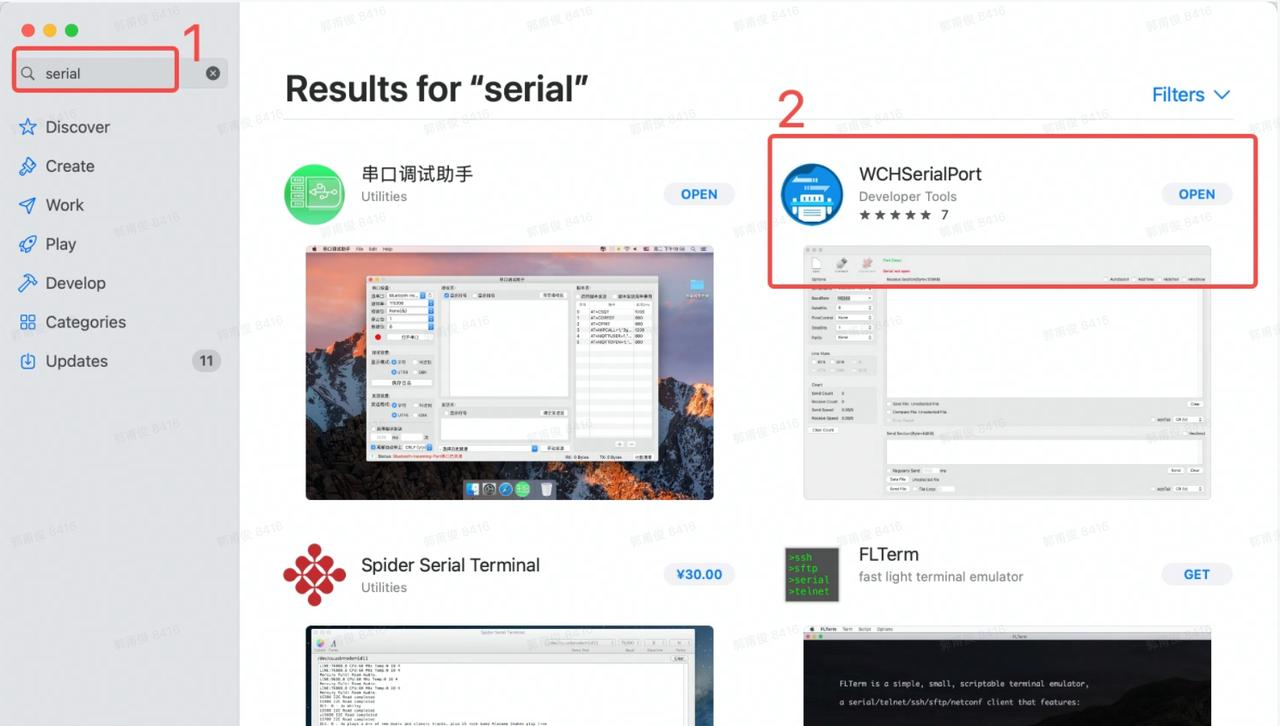
2.选择参数
1)选择串口名字

2)选择波特率,波特率默认是230400
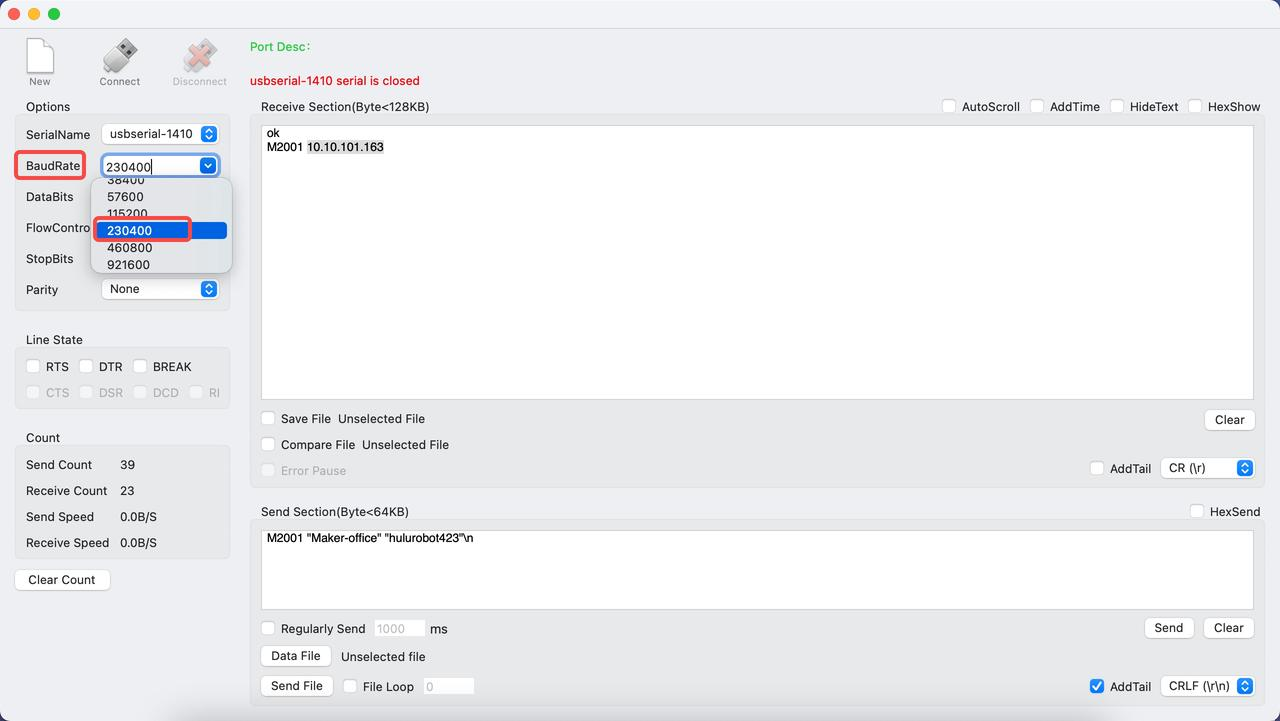
3.使用串口工具配置Wi-Fi
选择 CRLF(\r\n) 并勾选“AddTail”。M2001 "xxx1" "xxx2"\n ------>用于配置WiFi,xxx1为WiFi名称;xxx2为wifi密码
例如:我的Wi-Fi名字叫 Test Wi-Fi,密码是12345,那么我需要输入: M2001 "Test Wi-Fi" "12345"\n
然后单击“发送”,发送后窗口区域将显示一个 IP。(例如 10.10.101.163)
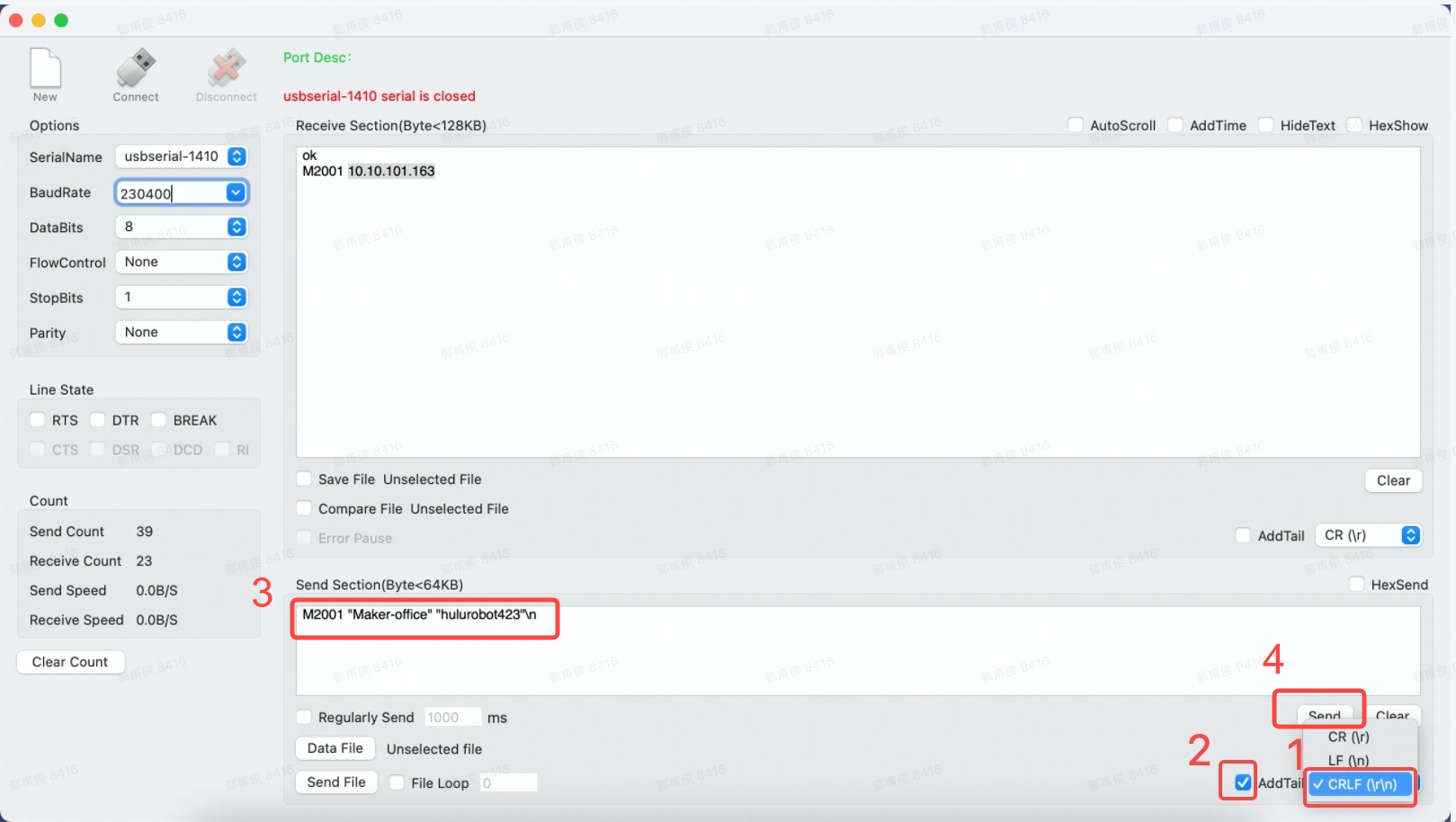
整个过程您可以参考视频:https://youtu.be/fBqe3evQuZ4
4.升级固件
使用串口工具,将机器配置好Wi-Fi并得到了机器的IP地址后,可以开始升级机器固件
1)使用XCS升级固件
打开 XCS,连接设备,选择 IP 并输入设备的 IP 地址。
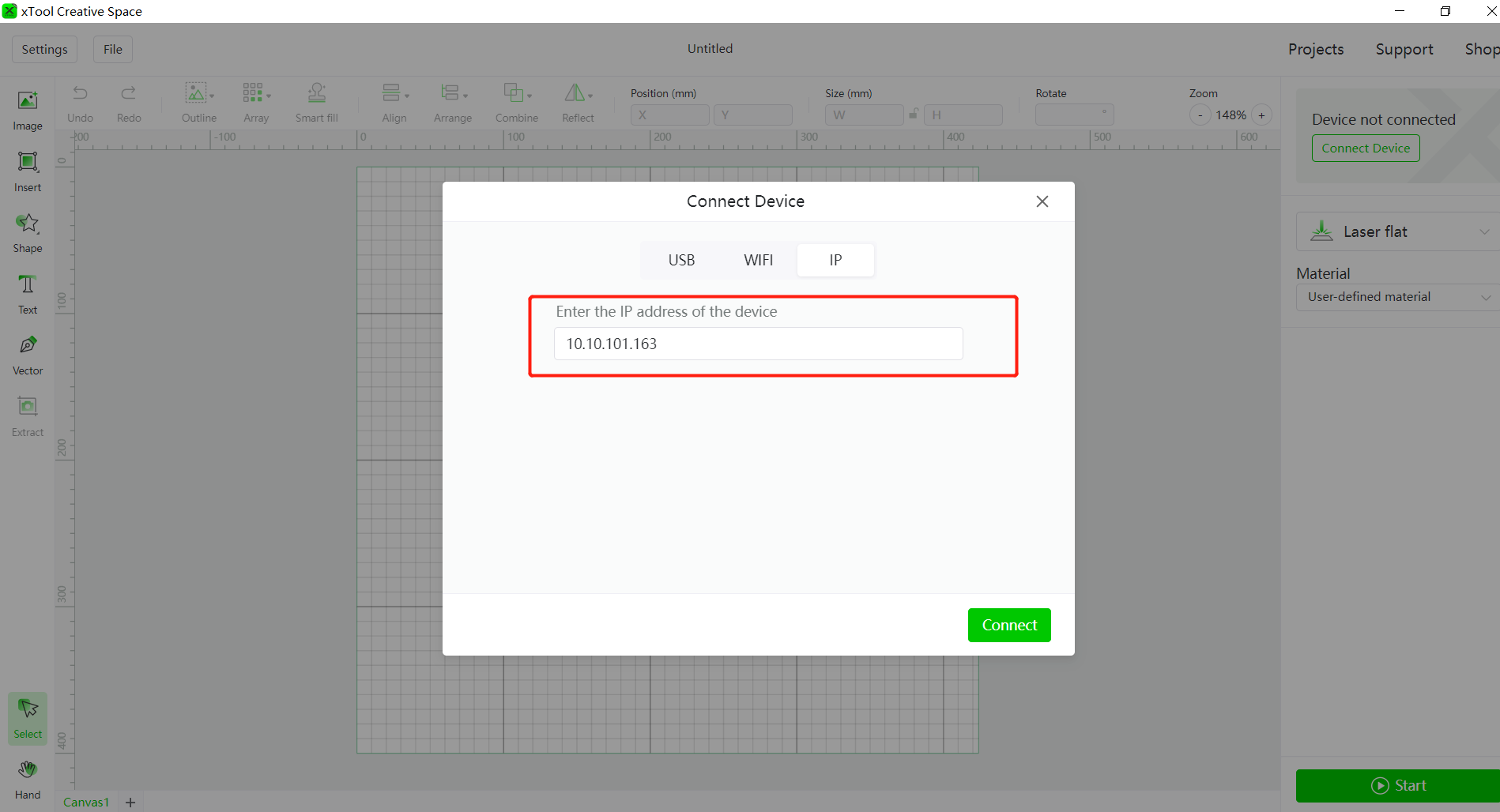
连接
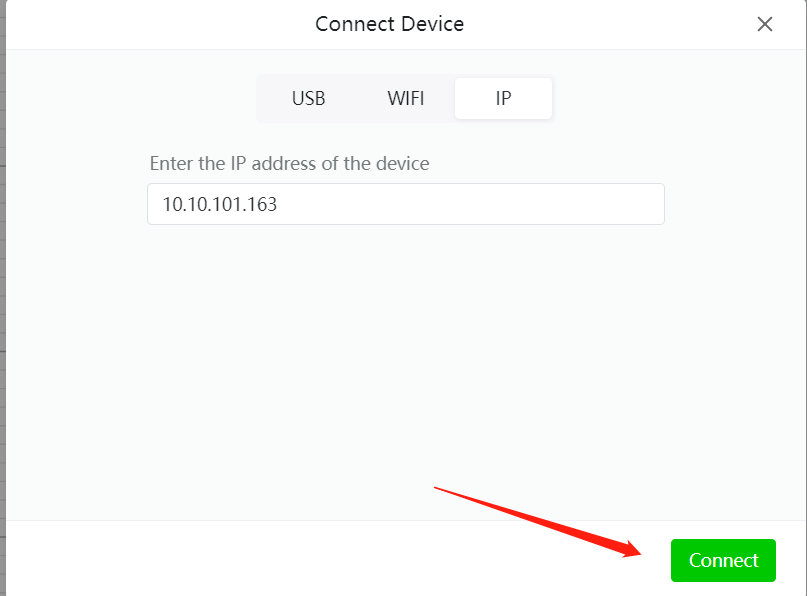
连接设备后,单击“设置”,然后单击“检查更新”。
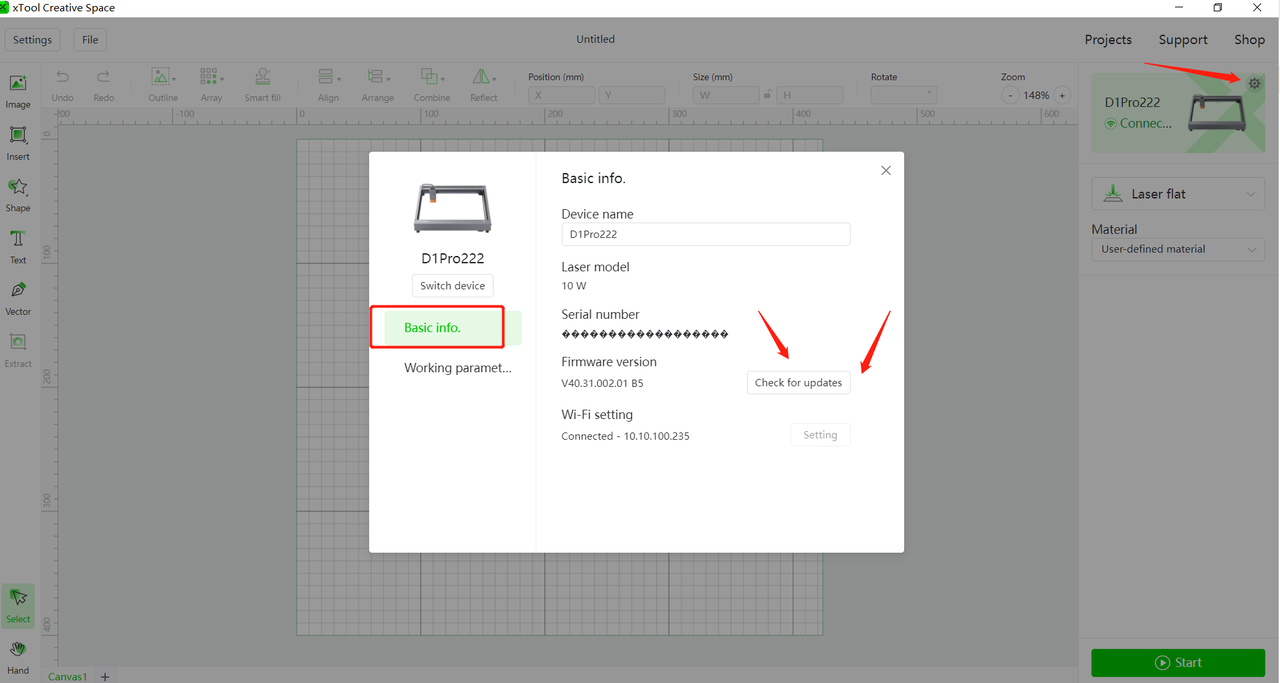
2)使用IP地址和浏览器升级机器固件